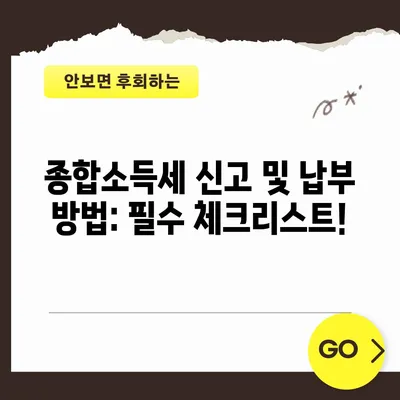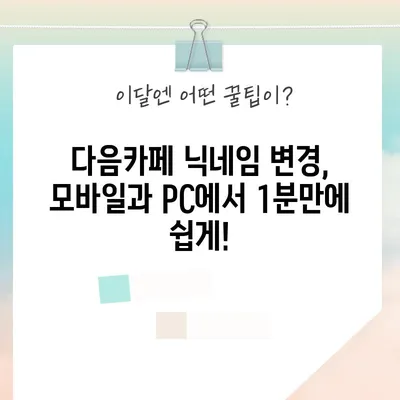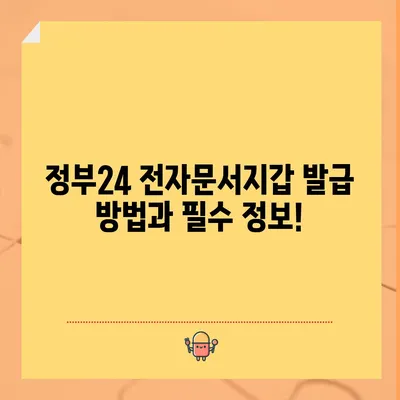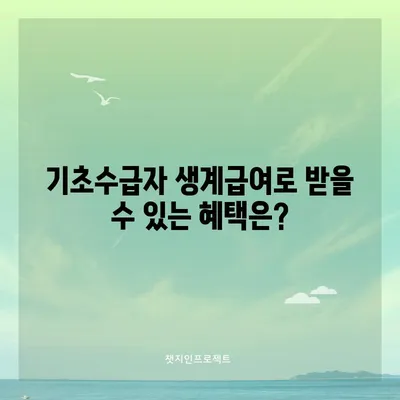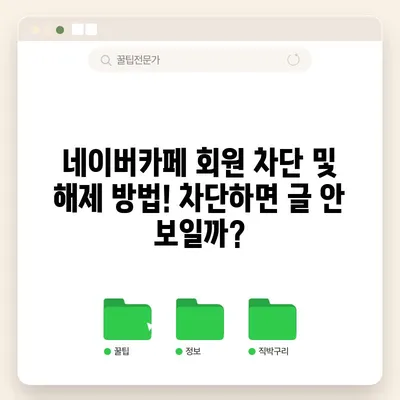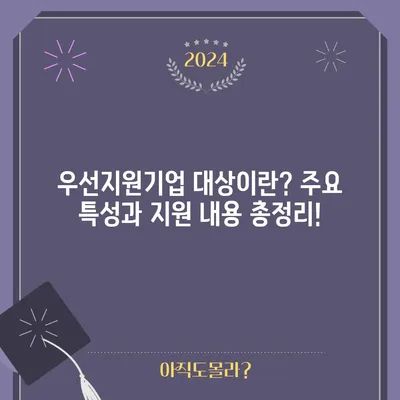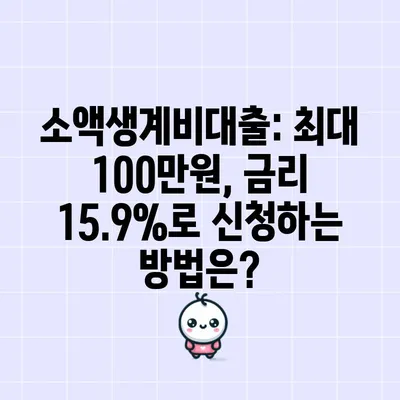2023년 종합소득세 신고방법 및 납부방법
2023년 종합소득세 신고방법 및 납부방법을 자세히 알아보세요. 정확하고 간편하게 세금을 신고하고 납부하는 방법을 설명합니다.
2023년 종합소득세 신고 방법
2023년 종합소득세 신고방법을 아는 것은 모든 납세자에게 필수적입니다. 올바른 신고를 통해 세금 환급을 받을 수 있으므로, 정확한 절차를 따르는 것이 중요합니다. 종합소득세 신고는 일반적으로 홈택스 사이트나 모바일 앱을 통해 이루어지며, 이에 대한 단계별 설명을 제공하겠습니다.
먼저 홈택스 로그인이 필요합니다. 홈택스는 국세청이 제공하는 전자 세금 신고 플랫폼으로, 사용자 인증을 위해 공동인증서 또는 금융인증서가 필요합니다. 로그인이 완료되면, 신고 및 납부 메뉴로 이동해야 합니다.
신고 절차
- 신고/납부 메뉴 선택: 홈택스의 메인 페이지에서 신고/납부를 클릭하여 세금 관련 서비스를 선택합니다.
- 세금신고 선택: 이후 세금신고를 선택하고 종합소득세를 클릭합니다. 여기서 필요한 신고서를 선택하고 정기신고를 작성합니다.
- 신고서 작성 및 제출: 신고서에 필요한 정보를 자세히 입력해야 합니다. 소득 항목과 경비 내역을 꼼꼼히 입력하여야 하며, 모든 정보를 확인한 후에 제출합니다.
| 단계 | 설명 |
|---|---|
| 1단계 | 홈택스 로그인 |
| 2단계 | 신고/납부 메뉴 선택 |
| 3단계 | 세금신고에서 종합소득세 선택 |
| 4단계 | 신고서 작성 및 제출 |
이후, 지방소득세 신고를 위해서는 다시 신고 메뉴로 돌아가서 지방세를 선택하셔야 합니다. 지방소득세도 함께 신고해야 하는 점 잊지 마시길 바랍니다. 이는 간과하기 쉬운 사항이므로 특히 주의가 필요합니다.
💡 종합소득세 신고의 모든 과정을 쉽게 이해해 보세요. 💡
모바일 홈택스(손택스) 신고 방법
모바일 기기를 통한 신고 역시 매우 쉽고 간편합니다. 손택스 앱을 사용하면 언제 어디서나 자신의 소득세 상황을 확인하고 신고할 수 있습니다. 이 방법은 특히 바쁜 일정을 갖고 있는 직장인에게 큰 도움이 됩니다.
첫 번째로, 홈택스 앱 실행 및 로그인을 수행해야 합니다. 사용자 인증 방식은 홈택스와 동일하게 공동인증서 또는 금융인증서를 사용해야 합니다. 이후, 신고 및 납부 메뉴를 통해 종합소득세를 선택합니다.
모바일 신고 절차
- 신고서 선택: 해당 메뉴에서 신고서 선택을 진행합니다. 모바일에서는 필요한 모든 정보가 직관적으로 배열되어 있어 사용자가 쉽게 이해할 수 있습니다.
- 신고서 작성 및 제출: 입력한 값을 모두 확인한 후 제출 버튼을 누릅니다.
| 단계 | 설명 |
|---|---|
| 1단계 | 손택스 로그인 |
| 2단계 | 신고/납부 메뉴 선택 |
| 3단계 | 종합소득세 선택 |
| 4단계 | 신고서 작성 및 제출 |
모바일 신고의 또 다른 장점은 언제 어디서나 쉽고 빠르게 진행할 수 있다는 점입니다. 직장이나 이동 중 짬을 이용하여 신고할 수 있으므로 시간을 절약할 수 있습니다.
💡 종합소득세 신고의 모든 과정을 한눈에 알아보세요! 💡
2023년 종합소득세 납부 방법
신고가 완료되면 세금을 납부해야 합니다. 2023년 종합소득세 납부 방법도 홈택스 또는 손택스를 통해 진행할 수 있습니다. 각 단계는 신고 과정과 유사하여 한 번 익히면 쉽게 진행할 수 있습니다.
홈택스를 통해 납부할 경우, 먼저 홈택스 로그인을 하고, 메뉴에서 신고/납부를 클릭하여 세금납부로 들어갑니다. 이곳에서 국가별 세금 납부를 선택합니다.
납부 절차
- 납부할 세액 조회: 보고 싶은 납부 금액을 조회합니다. 이 과정에서 정확한 금액을 확인할 수 있습니다.
- 납부하기: 최종 확인 후 납부를 진행할 수 있습니다. 결제 수단으로는 계좌이체, 신용카드, 가상계좌 등 여러 선택 사항이 있습니다.
| 단계 | 설명 |
|---|---|
| 1단계 | 홈택스 로그인 |
| 2단계 | 신고/납부 메뉴에서 세금납부 선택 |
| 3단계 | 납부할 세액 조회 |
| 4단계 | 최종 확인 후 납부 |
모바일 손택스를 활용할 경우에도 비슷한 절차를 따라야 합니다. 모바일에서도 쉽게 접근하여 납부할 수 있으므로 편리함을 느낄 수 있습니다.
💡 부동산 취득세 감면 혜택을 놓치지 마세요! 바로 알아보세요. 💡
개인 지방소득세 납부 방법
종합소득세 신고와 함께 개인 지방소득세도 납부해야 한다는 점은 무시할 수 없는 중요한 부분입니다. 위택스와 스마트 위택스를 통해 지방세를 납부하는 방법은 간단합니다. 먼저 위택스 웹사이트에 접속하여 로그인합니다.
지방세 납부 절차
- 지방세 납부하기: 위택스의 납부 메뉴에서 지방세를 선택하고, 납부할 금액을 조회합니다.
- 확인 후 납부: 확인 후 납부를 진행하면 됩니다. 스마트 위택스를 통해 모바일에서도 쉽게 납부할 수 있습니다.
| 단계 | 설명 |
|---|---|
| 1단계 | 위택스 로그인 |
| 2단계 | 납부하기 메뉴 선택 |
| 3단계 | 지방세 조회하기 |
| 4단계 | 확인 후 납부 |
💡 자녀의 증여세 신고 절차, 놓치지 말고 알아보세요. 💡
결론
2023년 종합소득세 신고방법 및 납부방법을 확인하는 것은 필수적입니다. 홈택스와 손택스, 위택스 등을 활용하면 이 과정을 쉽게 진행할 수 있습니다. 모든 절차가 간단하지만, 제대로 이해하고 숙지하지 않으면 누락이나 오납으로 인해 불이익을 받을 수 있습니다.
세금은 우리 사회의 근본이자 발전의 기초입니다. 꼭 기한 내에 신고하고 납부하여 원활한 세금 시스템을 유지합시다. 신고 및 납부와 관련된 추가 정보가 필요할 경우, 언제든지 세무 전문가와 상담하는 것을 추천합니다!
💡 종합소득세 신고의 모든 과정을 자세히 알아보세요. 💡
자주 묻는 질문과 답변
💡 종합소득세 신고 팁과 절세 전략을 지금 바로 알아보세요! 💡
질문1: 종합소득세 신고 기한은 언제인가요?
답변1: 종합소득세 신고 기한은 일반적으로 매년 5월 31일까지입니다.
질문2: 종합소득세를 신고하지 않으면 어떻게 되나요?
답변2: 신고하지 않을 경우 세액의 최대 20%까지 가산세가 부과될 수 있으며, 더 나아가 법적 조치가 취해질 수 있습니다.
질문3: 환급액이 있을 때도 꼭 신고해야 하나요?
답변3: 네, 환급을 받기 위해서는 반드시 신고를 해야 하며, 신고하지 않으면 환급을 받을 수 없습니다.
질문4: 모바일로 신고하는 것이 더 나은가요?
답변4: 개인의 편의성에 따라 다르지만, 이동 중에도 신고할 수 있는 장점이 있기 때문에 대부분의 납세자에게 유리합니다.
종합소득세 신고 및 납부 방법: 필수 체크리스트!
종합소득세 신고 및 납부 방법: 필수 체크리스트!
종합소득세 신고 및 납부 방법: 필수 체크리스트!